
Windows 10-datorer levereras med OneDrive som standard. Det är det amerikanska företagets molntjänst. Så vi kan enkelt spara alla filer vi vill ha i molnet. Något som är extremt användbart om det finns ett problem med utrustningen. Sedan dess kommer vi inte att förlora någonting. Dessutom har vi sätt att få ut mer av det.
Eftersom vi kan göra en automatisk säkerhetskopia av allt vi sparar på OneDrive, inklusive alla filer på datorn. För att göra detta måste vi ändra standardplatsen för skrivbordsmappar, dokument och bilder. Här visar vi dig hur denna process görs.
Om vi använder OneDrive har vi möjlighet att ändra standardplatsen för dessa mappar på ett enkelt sätt. Så vi kan indikera att de finns i molnet och skydda våra filer om något händer. En av fördelarna med att göra detta är att vi kommer att ha en automatisk säkerhetskopia av alla dessa mappar och deras filer.
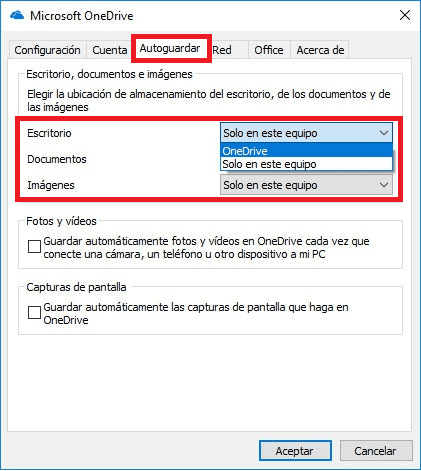
Det första vi måste göra är att gå till systemfältet i aktivitetsfältet i Windows 10. Där hittar vi det OneDrive-ikonen och klicka på den. Vi får snabbmenyn som visar flera alternativ. En av dem är konfiguration, så vi väljer det här.
OneDrive-egenskapsfönstret öppnas sedan. Vi måste gå till fliken Autosave och alternativen tillhörande visas. Där ser vi att det finns ett alternativ som låter oss välja lagringsplats för skrivbordet, dokument och bilder. När vi klickar får vi en rullgardinslista, så vi måste helt enkelt göra det välj OneDrive-alternativet.
Just där har vi möjlighet att ange om vi vill att bilderna ska sparas automatiskt när vi ansluter kameran eller en annan enhet till datorn i OneDrive. Detta är redan valfritt. Men den huvudsakliga uppgift som vi har gått in för har redan utförts.